スプレッドシートをグループ化/グループ解除するにはどうすればよいですか?
Excel でのワークシートのグループ化は、同一構造の一連のシートがあり、それらのシートを同時に編集する場合によく使用されます。このため、これらの複数のシートを一度に編集するための最良のオプションは、ワークシートをグループ化することです。
1 つのシート内で編集、削除、追加などの作業を行うときに、ワークシートをグループ化すると、グループ化された他のシートでも同じことが同時に行われ、時間を大幅に節約できます。
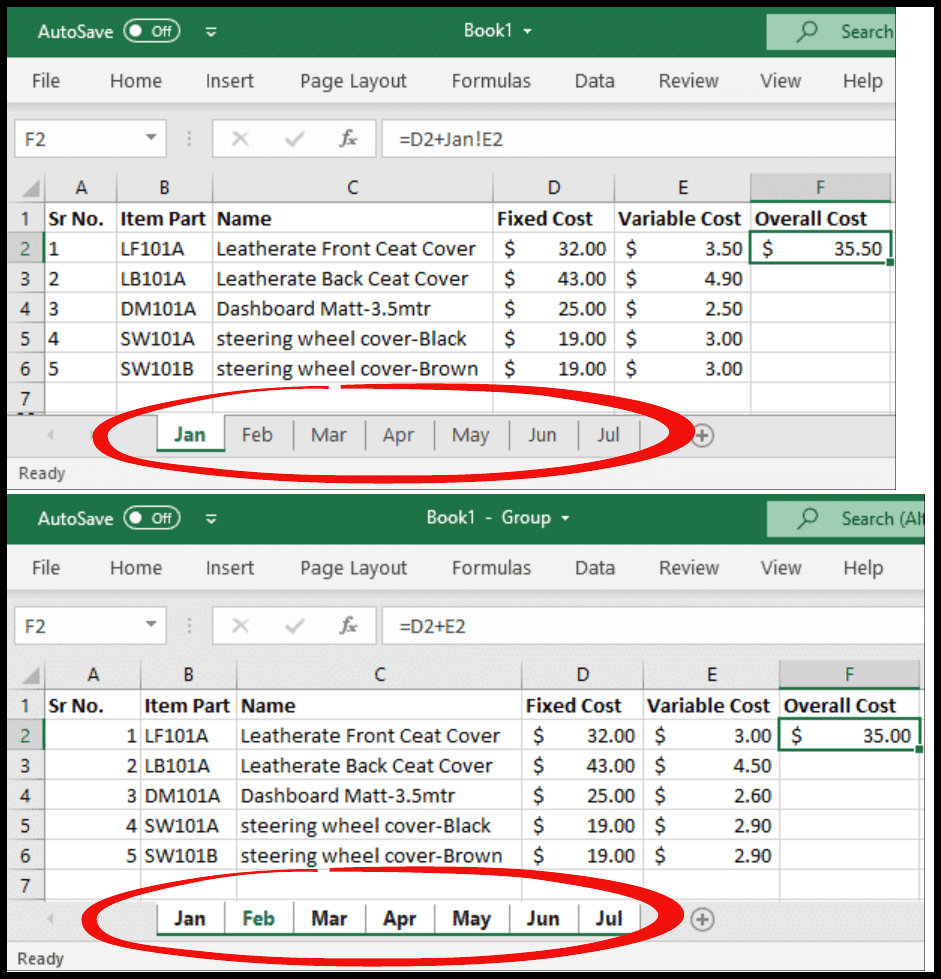
たとえば、自動車の内装品を製造する会社があり、その変動費が毎月わずかに変動するとします。この場合、データ セットの形式が各月で一定で、数か月後に各月の総コストを確認したい場合は、これらのシートをグループ化して、シートの 1 つに数式を入力するだけで済みます。全体のコストを見つけると、グループ化されたすべてのシートに数式自体が同時にコピーされるため、各シートに数式を 1 つずつ入力またはコピーすることで時間を節約できます。
また、グループ ワークシート オプションを使用して、複数のシートを 1 つずつ非表示にするのではなく、一度に非表示にすることもできます。
Excel でワークシートをグループ化する手順
- まず、キーボードの Control キーを押したままにします。
- その後、グループ化するシート タブをクリックします (1 つずつ選択します)。
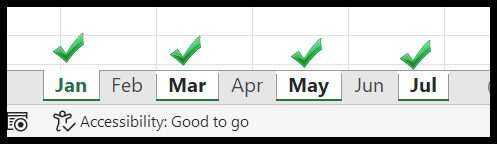
- 次に、コントロールキーを放す必要があります。
- この時点で、選択したすべてのシートがグループ化されます。
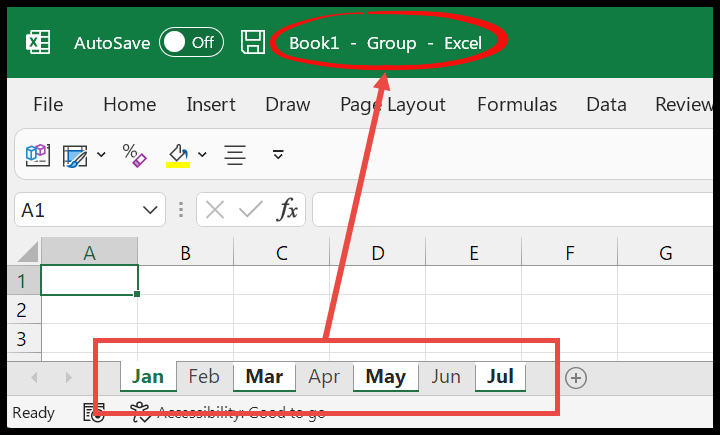
グループ化するワークシートが隣接している場合は、最初のシート タブをクリックし、Shift キーを押しながら最後のシート タブをクリックします。
すべてのスプレッドシートをグループ化する
- まず、ワークブック内の任意のシート タブを右クリックします。
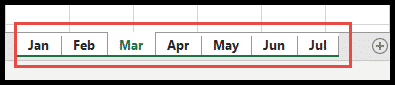
- その後、いくつかのオプションを含むポップアップ ウィンドウが表示されます。
- 次に、 「すべてのシートを選択」オプションを選択します。
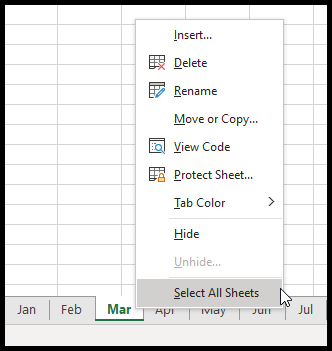
- この時点で、ワークブック内のすべてのシートがグループ化されます。
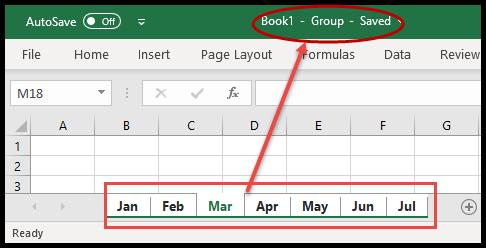
スプレッドシートのグループを解除する
- まず、グループ内の任意のシート タブを右クリックします。
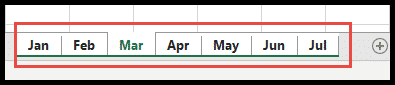
- その後、いくつかのオプションを含むポップアップ ウィンドウが表示されます。
- 次に、 「シートのグループ化を解除」オプションを選択します。
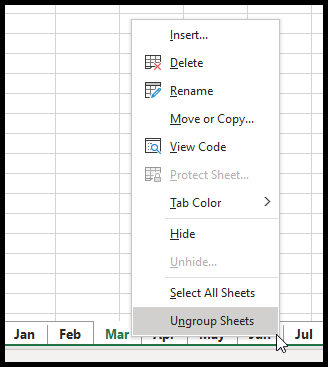
- 最後に、ワークブックのグループ化が解除されます。
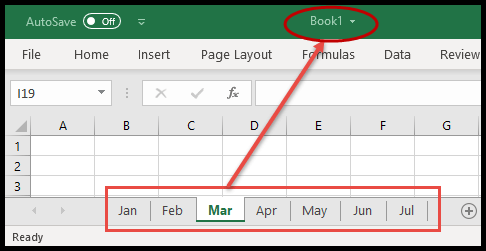
また、グループ外のシート タブをクリックするだけで、グループ化されたタブのグループ化が解除されます。
Excel でワークシートがグループ化されているかどうかを確認する方法
- このブック内でシートがグループ化されている場合、ファイル名には常に「グループ」という単語が表示されます。
- 誰もワークシートのタブの色を変更していない限り、すべてのタブの背景色が白でグループ化されています。
その他のチュートリアル
- 複数のスプレッドシートのデータを統合する
- Excelでシートの名前を変更する
- Excel で 2 つのシートを並べて表示する
- Excel にスプレッドシートを追加する
- Excel のタブの色の変更 (ワークシート タブ)